接着点击条件格式下面的新建规则这个选项
选择规则类型里面点击使用公式确定需要设置格式的单元格,然后在输入公式=IF(I...
在表格里面选中需要设置的单元格。
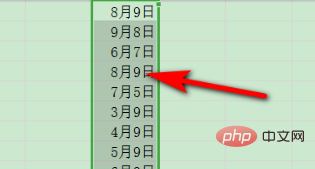
接着点击条件格式下面的新建规则这个选项
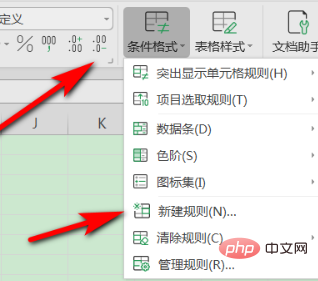
选择规则类型里面点击使用公式确定需要设置格式的单元格,然后在输入公式=IF(ISBLANK($C1),0,IF($C1<NOW(),1,0)),并点击下面的格式进入。
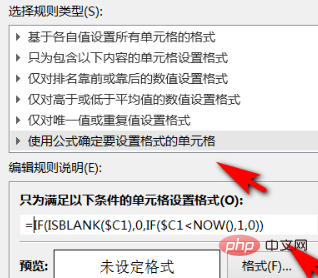
excel2019表格中如何自定义单元格样式
虽然excel2019中内置了非常多的单元格样式,但是并不一定就适合我们的表格,那么我们就要在excel中自定义样式了,excel2019表格中自定义单元格样式的操作如下:1、选择【新建单元格样式】菜
进入到格式之后,切换到字体页面,在颜色一栏里面选项需要变的颜色,点击确定
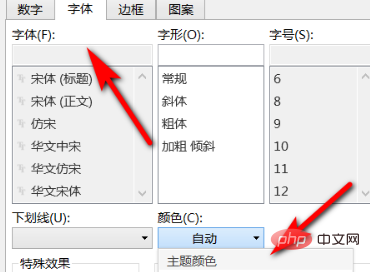
然后再次点击此页面中的确定。
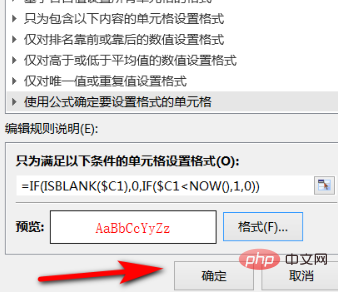
点击了确定之后,就可以看到满足条件公式的单元格就自动变色了。
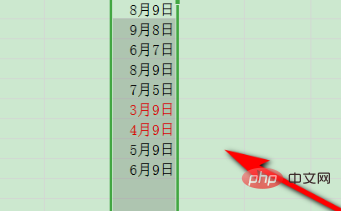
excel如何设置日期值到期自动变色的下载地址:
如何在excel2019中快速给表格添加样式
Excel表格制作完成以后,如果看着非常单调的话,我们可以为excel表格添加样式,Excel2019提供了很多现成的表格样式供使用者选择,在excel2019中快速给表格添加样式的操作如下:1、选择单元格


